Viele Unternehmen basieren ihre Hauptbetriebssysteme aus Gründen der Sicherheit, Zuverlässigkeit, Leistung und Skalierbarkeit auf Linux-Distributionen mit Tausenden von kostenlosen Anwendungen , die für verschiedene Unternehmensbereiche verfügbar sind.
Aus diesem Grund wird TechnoWikis heute detailliert analysieren, wie WebERP in Ubuntu 17.04 installiert werden kann, und somit ein wertvolles Werkzeug für eine viel besser organisierte Verwaltung unserer Buchhaltung und des Geschäfts im Allgemeinen bereitstellen.
WebERP verfügt über eine breite Palette von Funktionen, die für viele Unternehmen im Bereich Großhandel, Vertrieb oder Produktion entwickelt wurden und in Kombination mit einem interaktiven Desktop-Point-of-Sale-System von Drittanbietern das Zentrum von WebERP bilden können ein verteiltes System der Verwaltung von Zweigen mit mehreren Zweigen. Dies ermöglicht auf einfache Weise eine zentralisierte Administration, die zusätzlich über ein vollständig integriertes WebSHOP verfügt, das als Ergänzung für die gesamte Geschäftsführung von Drittanbietern zur Verfügung steht.
WebERP ist eine Open-Source-Anwendung, die kostenlos zur Verfügung steht und mit dem gesamten PHP-Code verwendet werden kann, der auf barrierefreie Weise geschrieben wurde, damit wir bei Bedarf unsere eigenen Funktionen hinzufügen können.
WebERP weist zahlreiche Merkmale auf, die auf folgenden Segmenten basieren:
- Komplett webbasiert, was es dynamisch macht
- Es läuft auf jedem mit PHP kompatiblen Webserver, dort kann ein verwalteter Server verwendet werden
- Professionell von einem ISP, anstatt einen eigenen Server kaufen und warten zu müssen
- Minimale Verwendung von JavaScript, um eine hervorragende Kompatibilität mit allen Webbrowsern und Geräten zu gewährleisten, die für das Surfen im Internet aktiviert sind.
- Generiert Berichte im PDF-Format für tragbare Dokumente für eine genaue Textpositionierung
- Alle Berichte und Skripte folgen den gleichen Konventionen für die kohärenten und veränderbaren PHP-Skripte, die von Geschäftsleuten leicht befolgt werden können.
- Die gesamte Verarbeitung erfolgt auf dem Webserver, ohne dass die Software auf den Clientcomputern installiert werden muss. Sie benötigen lediglich einen Browser und einen PDF-Reader.
- Mehrsprachig, jeder Benutzer kann die Benutzeroberfläche in seiner bevorzugten Sprache anzeigen und verfügt über mehr als 31 verfügbare Übersetzungen, die mit dem System gruppiert sind.
- Die Zahlen werden passend zur gewählten Sprache angezeigt und die Eingabe ist in diesem Format erlaubt.
- Kompatibel mit utf-8
- 9 verfügbare und im System enthaltene Themen zur Auswahl der gewünschten Umgebung
- Kann in ein Wiki integriert werden, um aktualisierte Artikel, Lieferanten und Kunden zu kommentieren
- Benutzer können mithilfe eines rollenbasierten Modells mit Zugriff auf nur bestimmte Optionen definiert werden. Die Funktionen, auf die sie keinen Zugriff haben, werden nicht angezeigt.
- Benutzer können sich auf bestimmte Lagerorte beschränken
- Benutzer müssen über einen bestimmten Zugriff verfügen, um Transaktionen für jedes definierte Bankkonto eingeben zu können
- Die für bestimmte Funktionen geltenden Optionen können grafisch konfiguriert werden und Benutzer definieren, was sie in einer bestimmten Funktion erfüllen.
- Die Anmeldungen von Personen im Verkaufsbereich können definiert werden, indem diese Benutzer so eingeschränkt werden, dass sie nur ihre eigenen Konten und Kundenaufträge sehen.
- Falsche Passworteingabe (mehr als 3 Mal) sperrt das Konto, bis es vom Systemadministrator zurückgesetzt wird. Dies verhindert, dass Passwort-Cracker die Sicherheit verletzen und auf Informationen zugreifen
- Seiten können mit SSL verschlüsselt werden, und WebERP kann so konfiguriert werden, dass nur Seiten mit SSL angezeigt werden, um sicherzustellen, dass alle Informationen, die über das Internet übertragen werden, verschlüsselt sind.
- Es kann festgelegt werden, dass Benutzer nur bestimmte Module im Hauptmenü sehen, sodass die Menüoptionen, die keinen Zugriff haben, nicht auf dem Bildschirm angezeigt werden.
- Die HTTP-Sicherheit kann zusätzlich zur integrierten Sicherheit konfiguriert werden, um zwei Sicherheitsstufen bereitzustellen: die erste, um vollständig auf den Webserver zuzugreifen, und die zweite, um WebERP zu erreichen
- Angebote können so eingegeben und gedruckt werden, wie sie sind, und dann zu einer Bestellung geändert werden, wenn der Kunde sie annimmt, ohne sie erneut einzugeben
- Kundenbestellungen können eingegeben und verwaltet werden und auf die Bestellnummer des Kunden verwiesen werden.
- Die in der Bestellung eines Lagerartikels akkumulierte Menge wird in den Bestandsstatusabfragen als Bedarf angezeigt.
- Eingehende Bestellungen können direkt mit wenig oder ohne zusätzliche Eingabe in Rechnung gestellt werden.
- Mehrfachversand ab einer Bestellung möglich. In der Bestellung werden die Referenzen zu jeder Sendung gespeichert, sodass diese verwaltet werden kann
- Die Differenzen der Bestellung werden erfasst, wenn die Sendungen nicht den Mengen entsprechen, die für die Lieferung von Berichten in Vollzeit bestellt wurden.
- Die Preise werden automatisch basierend auf der Art des Umsatzes, der Aufteilung und der Währung des Kunden zurückgegeben.
- Der Preis kann so festgelegt werden, dass er ab einem bestimmten Datum wirksam wird und zu einem Enddatum endet
- Der Preis ist pro Währung
- Es können beliebig viele Preislisten geführt werden. Kunden sind so definiert, dass sie ihre Preise aus einer bestimmten Preisliste erhalten.
- Die Mengenrabatte für eine Reihe von Produkten werden automatisch auf der Grundlage einer Rabattmatrix berechnet.
- Führt automatische Frachtberechnungen basierend auf Versandart und Lieferadresse durch
- Die Bestellungen berechnen das Gewicht und die Würfel nach dem Stückgewicht des Artikels und der Würfel.
- Bestellungen, die automatisch wiederholt werden, können eingegeben werden. Wenn es sich um “Service-Artikel” handelt, kann die Bestellung auch automatisch in Rechnung gestellt werden.
- Generiert tägliche Verkaufsberichte und Ad-hoc-Verkaufsdiagramme
- Steuern
- Flexible Steueroptionen für Kanada, die USA, Südafrika, Großbritannien, Australien, Neuseeland und die meisten Länder
- Erzeugt den Steuersatz in Abhängigkeit vom Produkttyp
- Die Steuersätze hängen vom Standort des Kunden ab
Zusätzlich zu diesen Merkmalen finden wir viel mehr mit Banken, Verbindlichkeiten, Einkäufen usw. verbunden.
Als nächstes werden wir sehen, wie WebERP in Ubuntu 17.04 installiert und verwendet wird .
1. Update des Ubuntu-Betriebssystems und Installation des LAMP-Servers
Der erste Schritt besteht darin, die im System installierten Pakete zu aktualisieren. Dazu führen wir die folgenden Zeilen aus:
sudo apt update sudo apt upgrade
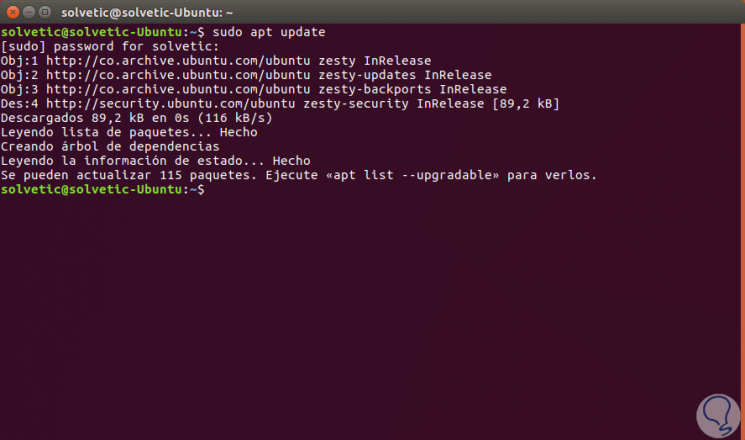
Die WebERP-Anwendung läuft auf Apache, ist in PHP geschrieben und verwendet MySQL zum Speichern der Datenbank. Daher müssen Apache, PHP und MariaDB im Betriebssystem installiert werden, damit WebERP optimal funktioniert.
Wir werden die folgende Zeile ausführen, um Apache, PHP und die erforderlichen PHP-Bibliotheken zu installieren:
sudo apt installiere apache2 php7.0 php7.0-cli php7.0-mysql php7.0-gd php7.0-mcrypt php7.0-json php-pear -y
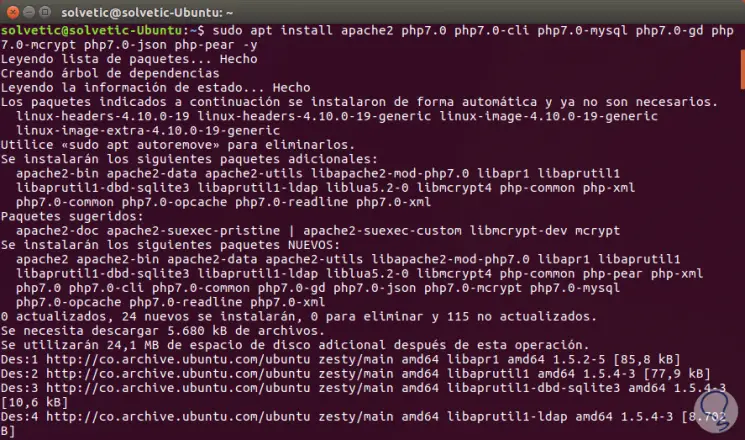
Nach Abschluss der Installation starten wir den Apache-Dienst und aktivieren ihn vom Systemstart aus, indem wir Folgendes ausführen:
sudo systemctl starte apache2 sudo systemctl aktiviert Apache2
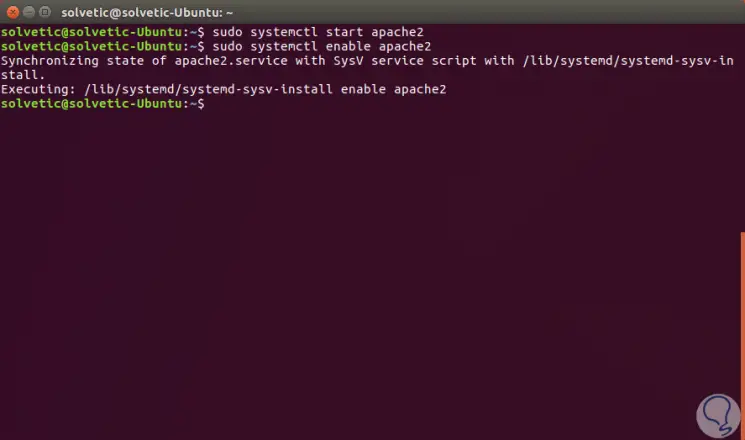
2. Installation von MariaDB Ubuntu
Standardmäßig ist die neueste Version von MariaDB in Ubuntu 17.04 nicht verfügbar. Aus diesem Grund müssen Sie das MariaDB-Repository zu Ihrem System hinzufügen, indem Sie die folgenden Zeilen ausführen:
sudo apt installiere software-properties-common -y sudo apt-key adv --recv-keys --keyserver hkp: //keyserver.ubuntu.com: 80 0xF1656F24C74CD1D8 sudo add-apt-repository 'deb [arch = amd64, i386, ppc64el] http://www.ftp.saix.net/DB/mariadb/repo/10.1/ubuntu xenial main'
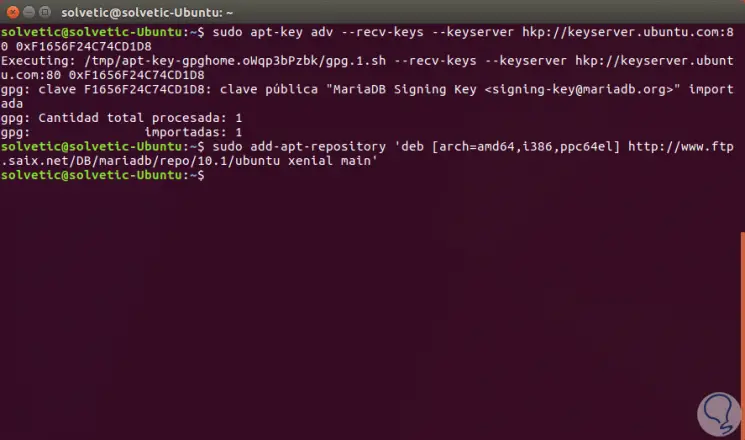
Wir aktualisieren die Repository-Pakete, indem wir Folgendes ausführen:
sudo apt update -y
Wir installieren den MariaDB-Server, indem wir Folgendes ausführen:
sudo apt install mariadb-server mariadb-client -y
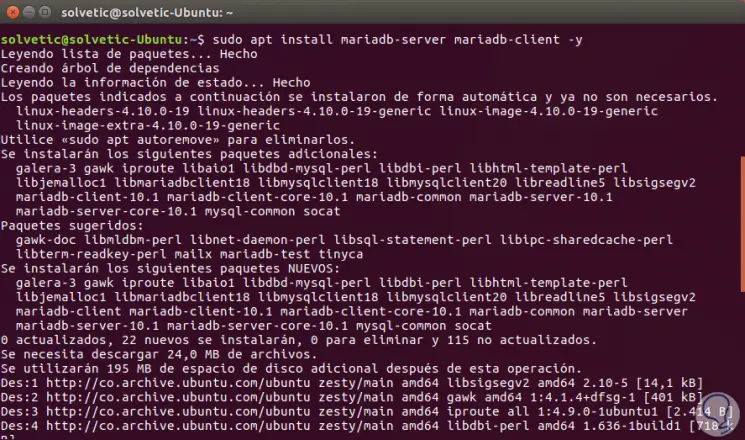
Während des Installationsvorgangs wird die folgende Meldung angezeigt, in der wir das Kennwort des MariaDB-Rootbenutzers definieren: 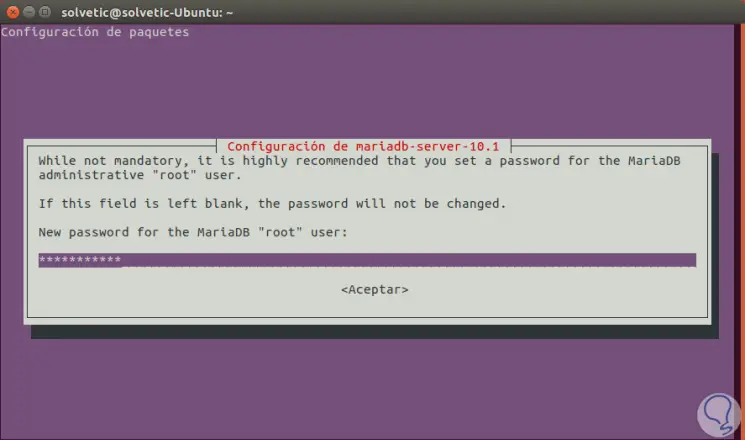
Geben Sie das Passwort ein, drücken Sie die Eingabetaste und wir müssen es erneut bestätigen. Drücken Sie die Eingabetaste und fahren Sie mit der Installation von MariaDB fort 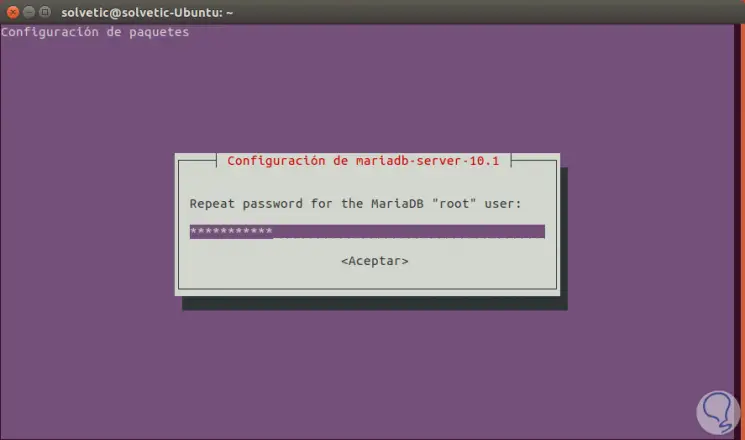
Wir starten den MySQL-Dienst und aktivieren ihn beim Systemstart. Dabei führen wir die folgenden Zeilen aus:
sudo systemctl starte mysql sudo systemctl aktiviert mysql
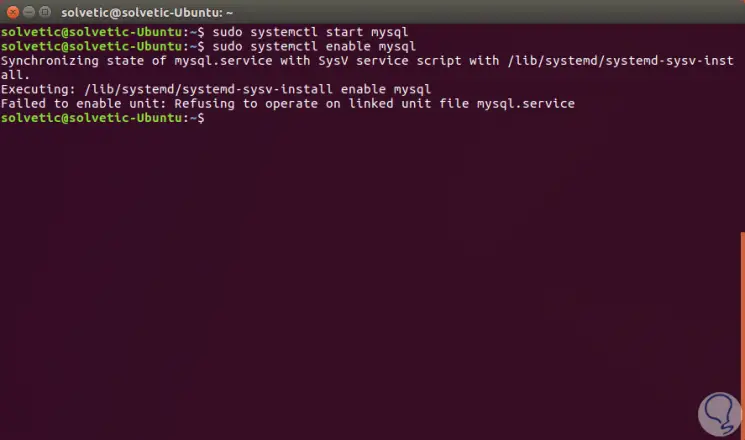
3. Konfiguration von MariaDB Ubuntu
Der nächste Schritt ist die Installation von MariaDB. Dazu führen wir das folgende Skript aus:
sudo mysql_secure_installation
Das obige Skript legt das Root-Passwort fest, entfernt anonyme Benutzer, verhindert die Remote-Root-Anmeldung und löscht die Testdatenbank.
Dort beantworten wir jede angezeigte Frage nach dem Fall: 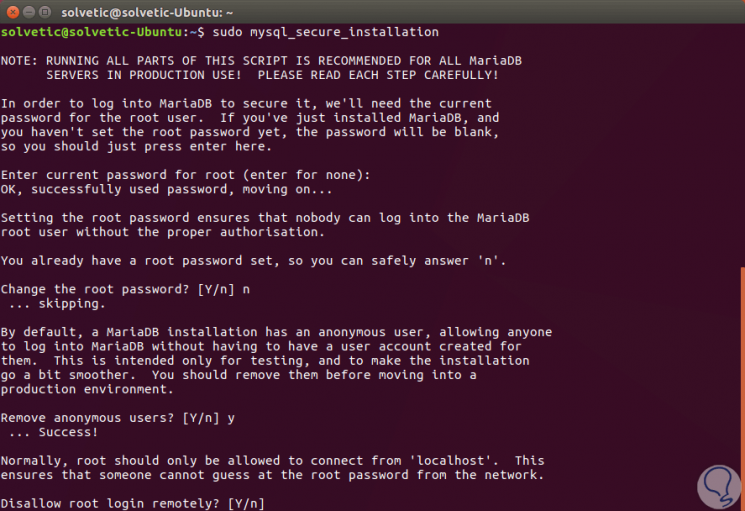
Sobald dieser Vorgang abgeschlossen ist, sehen wir Folgendes:
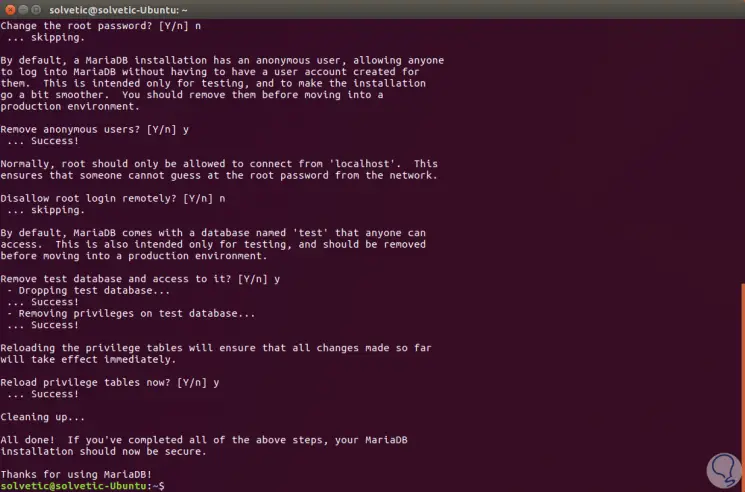
Sobald der MariaDB-Server geschützt ist, müssen wir die MySQL-Konsole aufrufen und eine Datenbank für WebERP erstellen, indem wir Folgendes ausführen:
mysql -u root -p
Wir geben das root-Passwort ein und erstellen je nach Bedarf eine Datenbank mit folgender Zeile:
CREATE DATABASE weberp_db;
Jetzt erstellen wir einen Benutzernamen und ein Passwort für WebERP mit dem folgenden Befehl:
CREATE USER 'weberp' @ 'localhost' IDENTIFIED BY 'password';
Wir werden der weberp-Datenbank nun Privilegien gewähren, indem wir Folgendes ausführen:
Alle Privilegien für weberp_db gewähren. * TO 'weberp' @ 'localhost';
Wir werden die Privilegien laden, indem wir folgendes ausführen:
Flush-Privilegien;
Wir verlassen die Datenbank durch Ausführen der Zeile:
Ausfahrt;
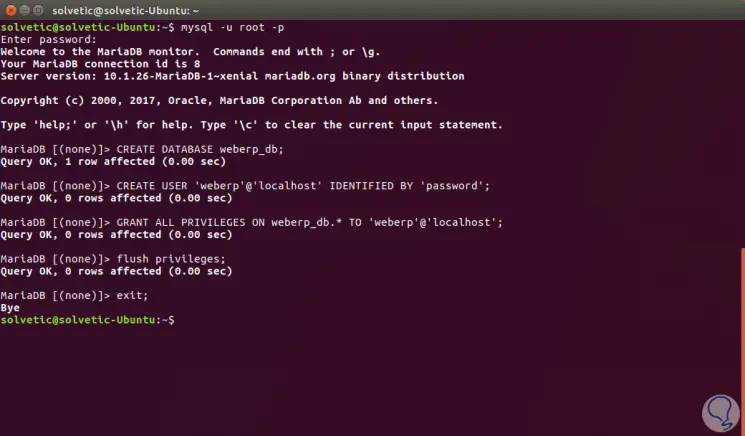
4. Download von WebERP Ubuntu
Der nächste Schritt besteht darin, die neueste Version von WebERP mit dem Befehl wget von der offiziellen Website herunterzuladen und Folgendes auszuführen:
wget https://excellmedia.dl.sourceforge.net/project/web-erp/webERP4.14.1.zip
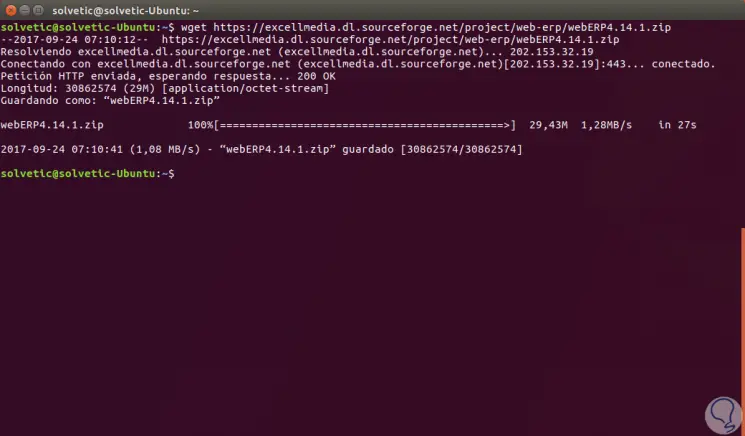
Wir extrahieren den heruntergeladenen Inhalt wie folgt:
Entpacken Sie die Datei webERP4.14.1.zip
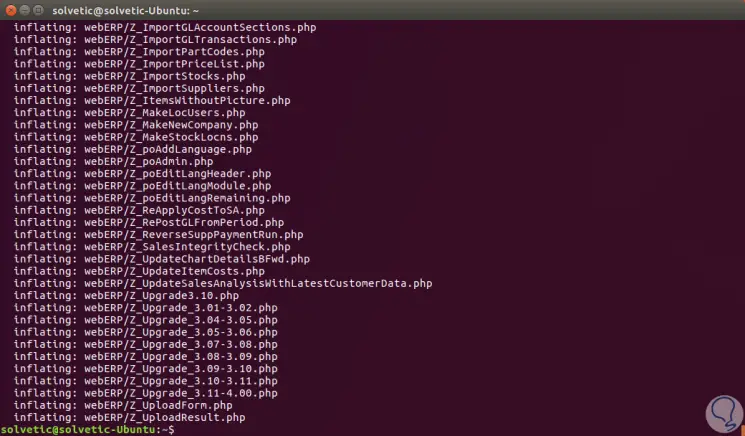
Sobald der Inhalt extrahiert ist, kopieren wir das extrahierte Verzeichnis in das Apache-Webstammverzeichnis:
sudo cp -r webERP / var / www / html / weberp
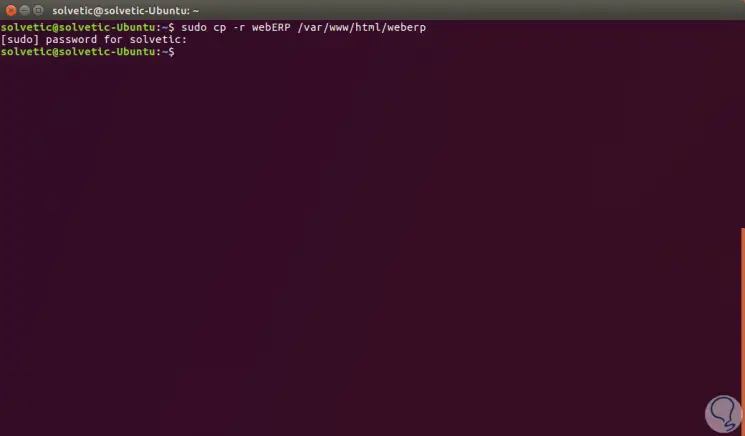
Jetzt werden wir die Eigenschaft des weberp-Verzeichnisses ändern:
sudo chown -R www-daten: www-daten / var / www / html / weberp
5. Apache-Konfiguration für WebERP Ubuntu
An dieser Stelle erstellen wir eine virtuelle Apache-Hostdatei für WebERP, indem wir Folgendes ausführen:
sudo nano /etc/apache2/sites-available/weberp.conf
In die neue Datei werden folgende Zeilen eingefügt:
<VirtualHost *: 80> ServerAdmin [email protected] DocumentRoot "/ var / www / html / weberp /" Servername yourdomain.com ServerAlias www.ihredomain.com << Verzeichnis "/ var / www / html / weberp /"> Optionen FollowSymLinks AllowOverride All ***** Erlaube, leugne erlauben von allen </ Directory> ErrorLog / var / log / apache2 / weberp-error_log CustomLog / var / log / apache2 / weberp-access_log gemeinsam </ VirtualHost>
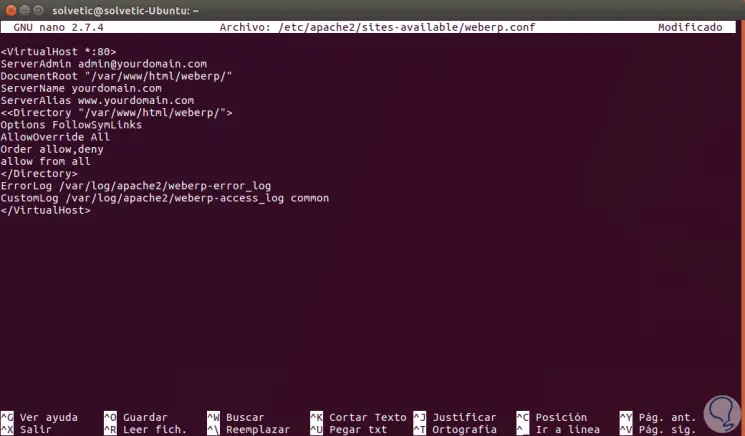
Speichern Sie die Änderungen mit den Tastenkombinationen Strg + O und beenden Sie den Editor mit den Tastenkombinationen Strg + X. Jetzt müssen wir den neuen virtuellen Host mit dem folgenden Befehl aktivieren:
sudo a2ensite weberp
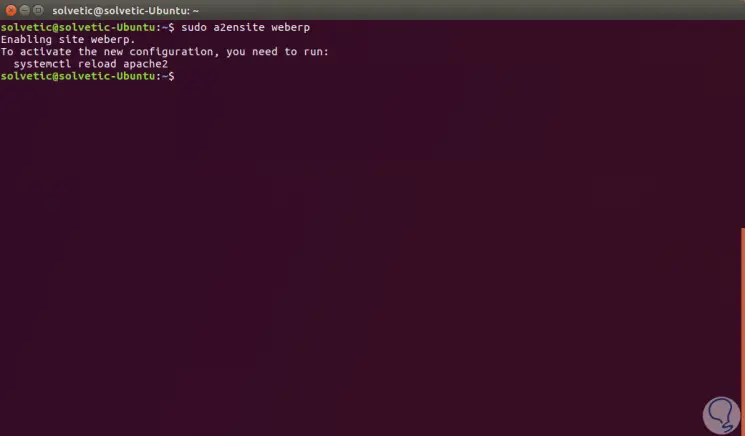
Starten Sie Apache neu, indem Sie Folgendes ausführen:
sudo systemctl starte apache2 neu
6. Konfiguration der Ubuntu 17-Firewall und Zugriff auf WebERP
WebERP wird auf Port 80 ausgeführt, daher muss die Firewall so konfiguriert werden, dass Port 80 durchgelassen wird.
Dazu führen wir folgende Zeilen aus:
sudo ufw enable (Aktiviert die Firewall) sudo ufw allow 80 / tcp (Ermöglicht Port 80 durch die Firewall) sudo ufw status (Zeigt den Status der Firewall an.)
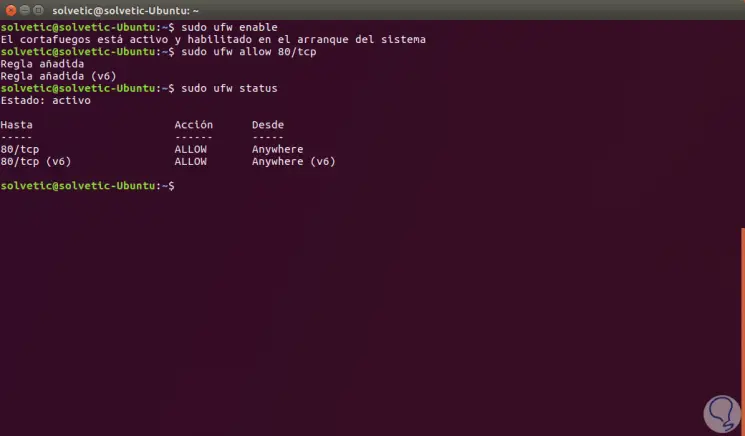
Sobald dies konfiguriert ist, gehen wir zu einem Browser und geben Folgendes ein:
http: // Direccion_ip / weberp
Dort werden folgende Fenster angezeigt:
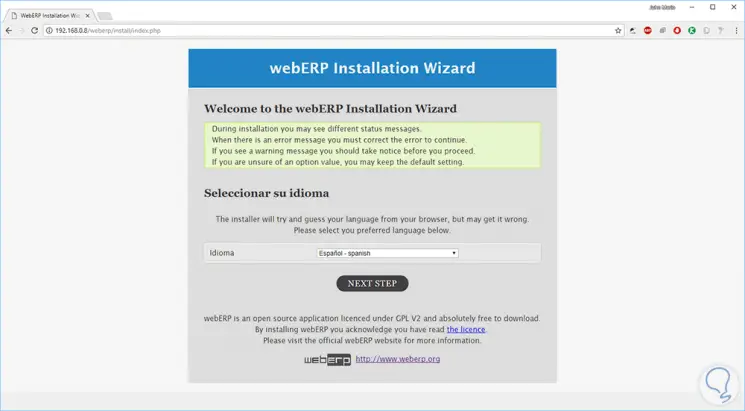
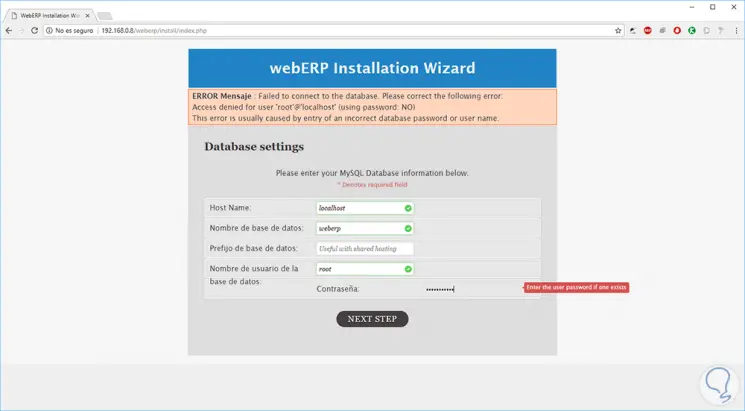
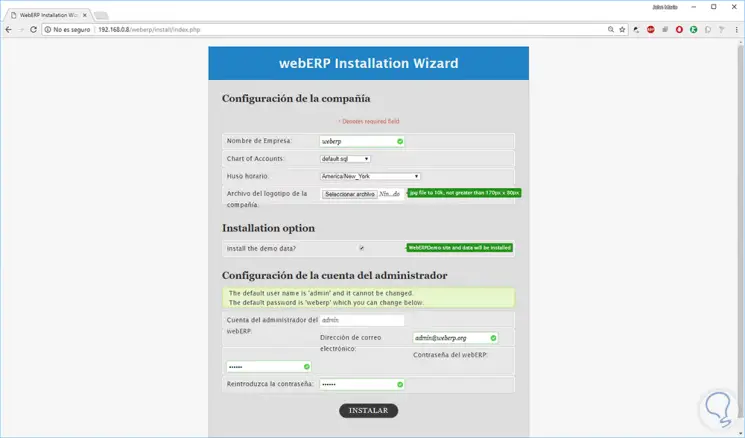
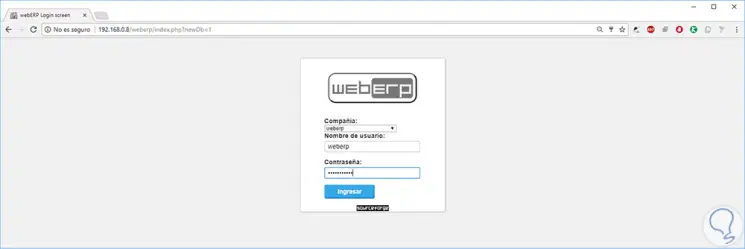
Wenn wir auf das Panel zugreifen, sehen wir Folgendes:
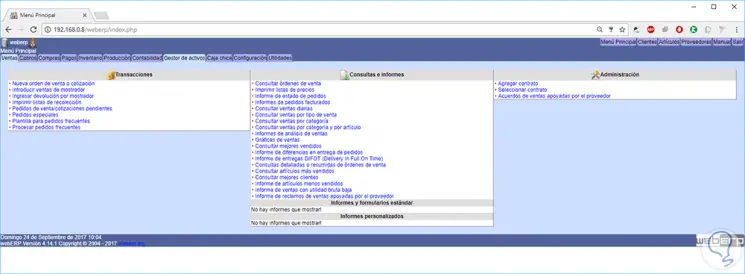
Von dort aus können wir die Parameter nach Bedarf konfigurieren.
Auf diese Weise ist WebERP ein Verbündeter für eine ordnungsgemäße Geschäftsführung.